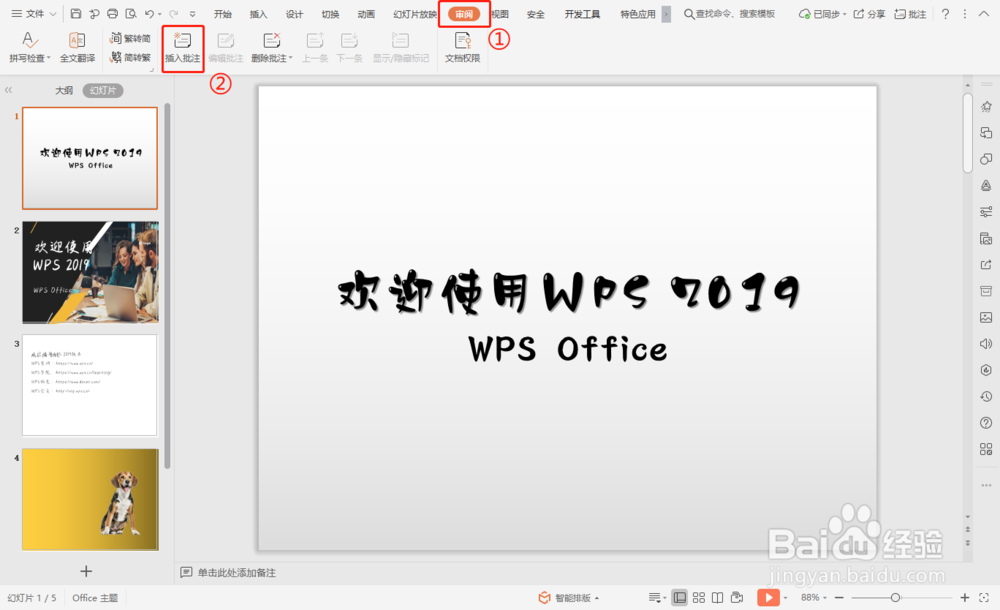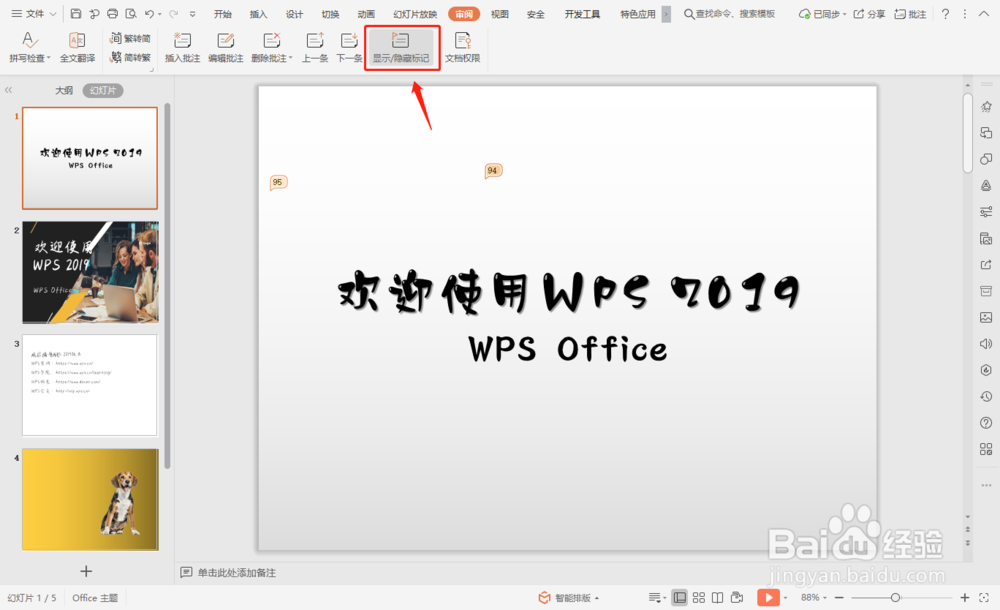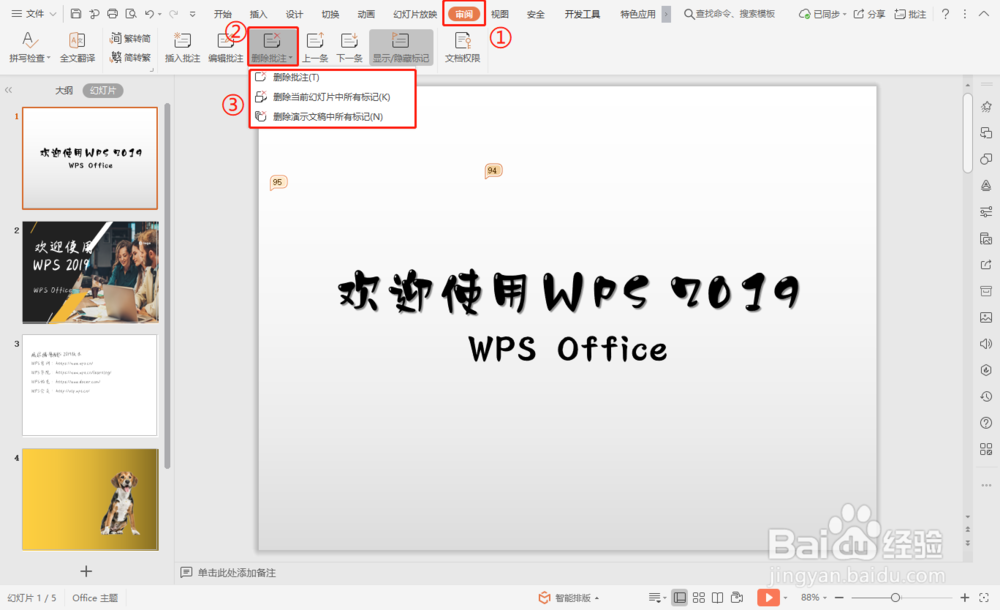1、打开PPT,依次点击“审阅”—“插入批注”;(注意:如需插入多个批注,要添加多个批注就再次点击插入批注即可。)
2、插入后,可鼠标左键按住批注的图表,移动到PPT的任意位置;
3、选中批注后,点击“编辑批注”,即可对批注内容进行修改;
4、点击“上一条”、“下一条”可在不同批注间跳转;
5、如需在PPT页面中不显示批注标记,点击显示/隐藏标记进行切换;
6、如需删除批注,可依次点击“审阅”—“删除批注”,根据需要选择删除方式即可;
7、选中批注,鼠标右键功能还包括编辑批注、复制文字、插入批注。